随着数字化办公的普及,图片转为PDF或Word文档的需求越来越多,尤其是在中国地区,无论是学生、白领还是自由职业者,都希望能快捷且免费地完成这类转换操作。本文将详细介绍如何免费将图片转换为PDF和Word文档,涵盖常用工具和具体操作步骤,帮助大家轻松完成文档转换,提高办公效率。
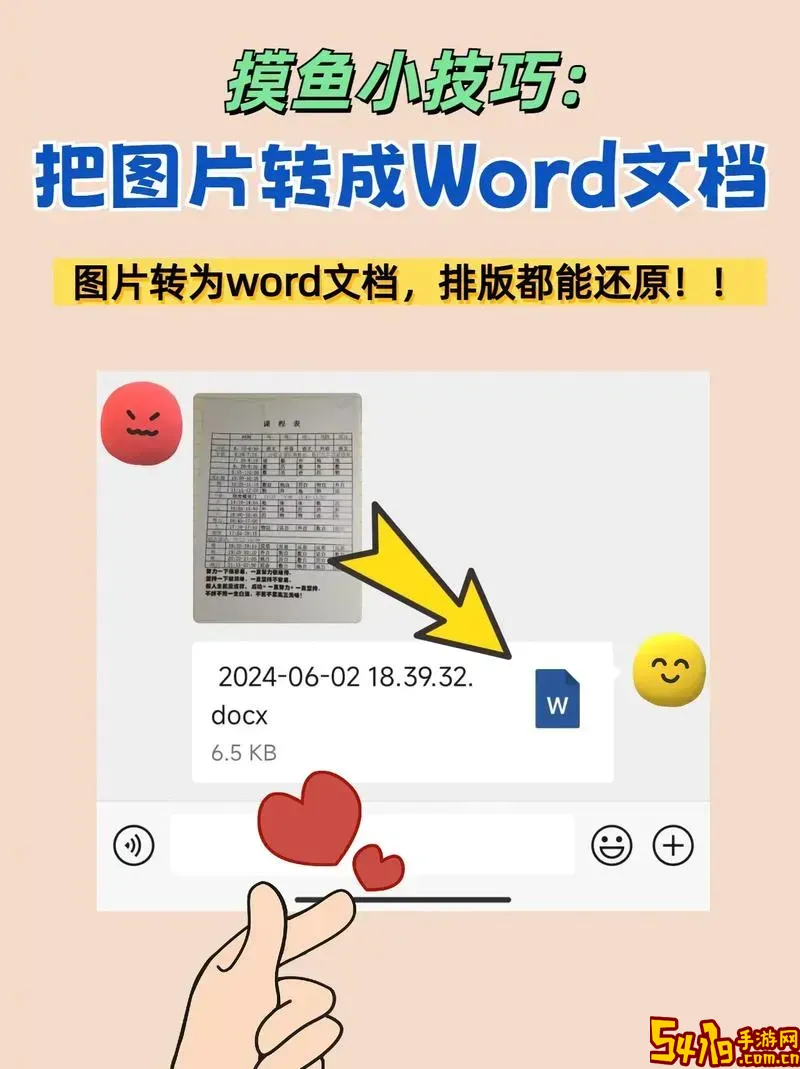
一、怎么免费把图片转为PDF
将图片转换为PDF格式,可以方便地进行文件的整理、分享和打印。在中国地区,用户可以选择多种免费方式完成图片转PDF的操作,主要包括:使用手机APP、电脑软件、以及在线转换网站。
1. 手机APP转换

对于手机用户来说,下载专门的转换APP是最便捷的方式。比较推荐的有“迅捷PDF转换器”、“扫描全能王”和“福昕PDF阅读器”。这些应用不仅支持图片转PDF,还能进行PDF的编辑和签名。操作方法一般是:
- 打开APP,选择“图片转PDF”功能;
- 从相册中选取需要转换的图片;
- 调整图片顺序和排版;
- 点击“生成PDF”并保存即可。
这些APP大多支持批量转换,转换速度快且操作简单,非常适合日常办公和学习使用。
2. 电脑软件转换
在电脑端,Adobe Acrobat Reader虽然功能全面,但正版授权需要付费。对此,可以选择国内免费的PDF转换软件,如“迅捷PDF转换器”、“福昕PDF”等免费版,这些软件支持将图片直接转换为PDF格式。
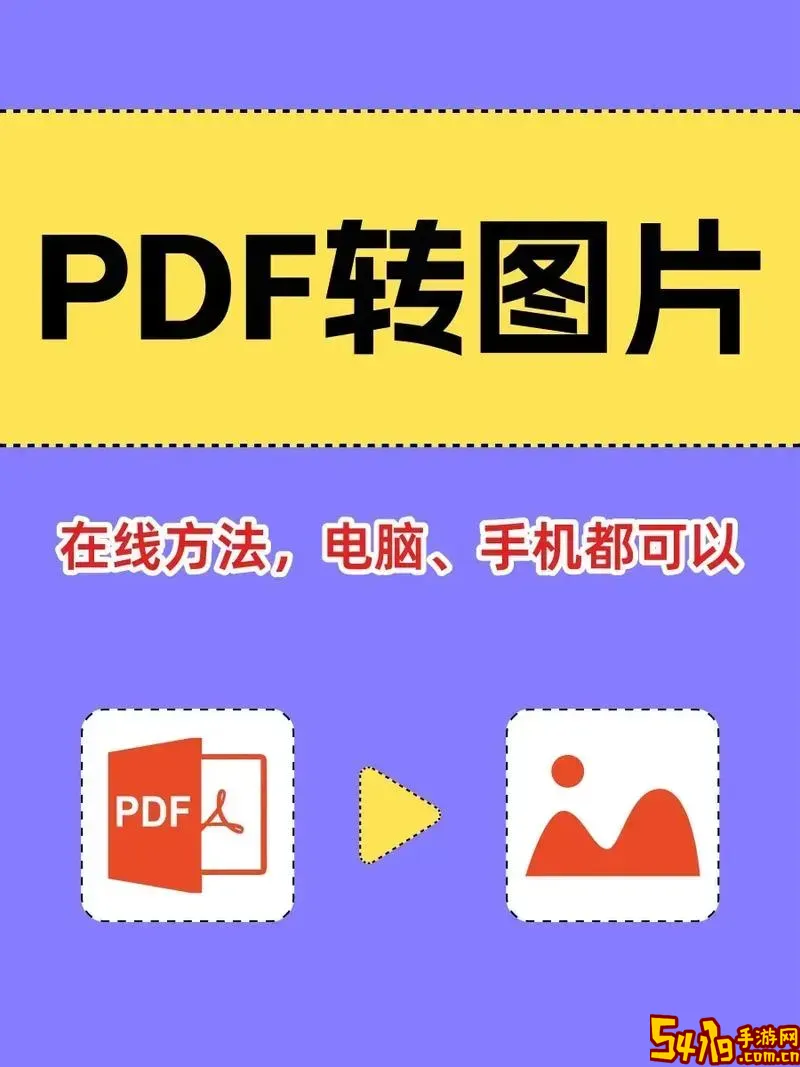
使用方法通常是:
- 打开软件,选择“图片转PDF”模块;
- 导入需要转换的图片文件;
- 设置页面大小和布局,完成转换;
- 保存导出的PDF文档。
此外,如果您使用Windows系统,也可以直接利用“Microsoft Print to PDF”虚拟打印机功能:选中图片,右键选择“打印”,打印机选择“Microsoft Print to PDF”,即可将图片保存为PDF文件。
3. 在线转换网站
对于不想下载安装应用的用户来说,使用在线转换工具是最方便的选择。目前中国网站如“迅捷PDF在线转换”、“小PDF(Smallpdf中文网)”、“iLovePDF”等都提供免费的图片转PDF服务。
步骤简单:
- 打开转换网站,选择“图片转PDF”;
- 上传图片文件,支持jpg、png等多种格式;
- 可设置页面尺寸、边距等参数;
- 点击“开始转换”后,下载生成的PDF文件。
需要注意的是,上传文件时要保证网络安全,避免上传含有敏感信息的图片。
二、怎么免费把图片转为Word文档
将图片转换成Word文档,实际上是通过OCR(光学字符识别)技术,将图片中的文字提取出来,方便编辑和修改。在中国,多个平台和工具都可以免费将图片转Word,主要有:
1. 微信小程序
微信作为中国最普及的社交平台之一,内置了许多便捷的OCR工具。用户可以通过搜索“拍照识字”或“图片转文字”类小程序,快速实现图片转Word的功能。
使用方法:
- 打开微信,搜索并进入相关OCR小程序;
- 选择或拍摄需要识别的图片;
- 小程序自动识别文字并生成可编辑文本;
- 支持一键保存为Word格式或复制文本。
这种方式无需安装额外软件,且识别准确率较高,特别适合日常办公和学习使用。
2. 在线OCR转换网站
许多国内外网站提供免费OCR转换功能,如百度OCR、腾讯云OCR、小鱼办公等平台,它们支持将图片中的文字识别并导出Word文档。
具体步骤:
- 打开相关OCR官网;
- 上传图片文件;
- 选择识别语言(中文简体);
- 点击识别并下载Word文件。
这类网站多有每日免费额度限制,适合小批量转换,识别结果需要人工校对以保证准确性。
3. 免费OCR软件
除了在线工具,还有一些免费的OCR桌面软件,比如“ABBYY FineReader(试用版)”、“百度输入法OCR插件”等能将图片转换为可编辑的Word文件。使用时只需导入图片,软件自动识别文字并生成文档。
对于频繁进行图片转Word的用户,建议选择一款稳定且免费额度较高的OCR软件,提升工作效率。
三、使用小提示和注意事项
1. 图片质量影响识别效果:清晰、无晃动、无模糊的图片能获得更好的转换效果,尤其是在OCR识别时。建议在拍照时尽量保持光线充足,避免阴影覆盖文字。
2. 保护隐私安全:上传文件到在线服务时,应确保内容不包含敏感或个人隐私信息,避免信息泄露风险。
3. 多页PDF合并技巧:如果有多张图片需要合成为一个PDF,可以使用上述软件或网站的批量合并功能,也可以先转换单个PDF后再利用PDF合并工具。
4. 校对识别内容:OCR转换后,文本可能会出现错字或者格式问题,建议下载后仔细校对编辑再使用。
总结:
在中国,免费将图片转换为PDF和Word文档的工具和方法多样,用户可以根据设备和需求选择适合自己的方案。手机APP、电脑软件、微信小程序和在线转换平台各有优势。只要掌握了正确的操作步骤和注意事项,即可轻松实现图片格式转换,提升工作和学习的效率。